سلام دوستان. شرکت ها و سازمان ها برای کاهش هزینه های سخت افزاری سرورها، مدیریت راحت تر نرم افزاری سرورها و تهیه Backup از سرورها و اطلاعات میان از قابلیت مجازی سازی استفاده می کنن.
با مجازی سازی شما می توانین از یک سرور فیزیکی برای راه اندازی چند سرور مجازی استفاده کنین این کار باعث صرفه جویی در هزینه های سخت افزاری میشه و حتی مدیریت سرورها بسیار راحت تر میشه. شما می توانین بدون اینکه به سخت افزار سرورهایتان دست بزنین رم ، هارد، CPU و کارت شبکه کم و زیاد کنین، بدون نیاز به حضور در کنار سرور آن را ریست کنین یا با فایل bootable آن را بوت کنین.
نرم افزارهای Microsoft Hyper-V ،Citrix XenServer ،VMware vSphere و KVM در این زمینه پیشگام هستند. در این پست به معرفی نرم افزار ESXi می پردازیم. این نرم افزار یک نوع سیستم عامل هست و به نوعی هسته اصلی مجازی سازی در vshpere هست.
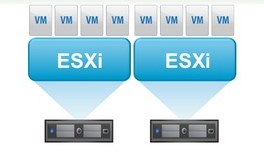
نکته: مجازی سازی سخت افزار مختص خودشو می خواد یعنی شما هر سیستمی رو نمی تونین برای مجازی سازی استفاده کنین. CPU سیستم باید قابلیت مجازی سازی رو داشته باشه و همچنین هر کارت شبکه ای قابلیت استفاده را نداره مثلا برای سیستم عامل ESXi باید از کارت های شبکه با چیپست Intel یا Broadcom استفاده بشه. رم سیستم هم حداقل باید ۲ گیگابایت باشه.
شما در صفحه VMware Compatibility Guide می تونین سخت افزارهایی که توسط ESXi پشتیبانی میشه را پیدا کنین
اگه مشکلی از لحاظ قطعات سخت افزاری نداشته باشین نصب نرم افزار ESXi به راحتی آب خوردنه.
۱- پس از بوت کردن سرور با CD یا فلش نرم افزار ESXi باید انتخاب کنین که وارد setup نرم افزار بشین
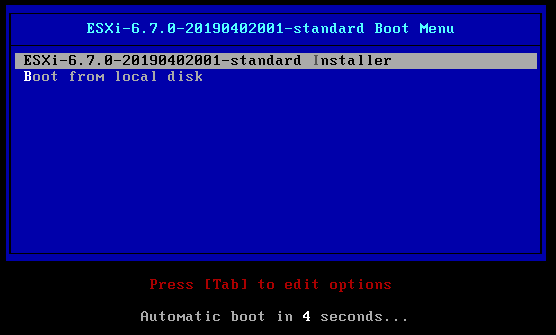
۲- منتظر extract شدن فایل های مورد نیازش بشین
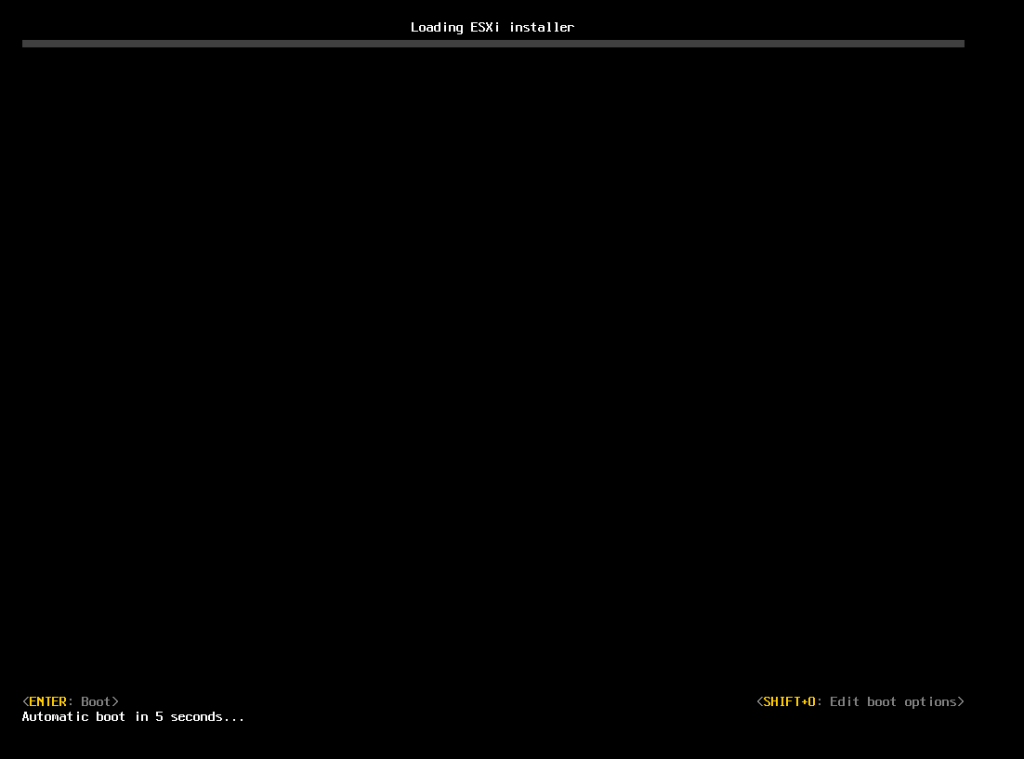
۳- منتظر Load شدن فایل های مورد نیازش بشین

۴- این صفحه خوش آمد گویی VMwareهست . برای ادامه کار Enter را بزنین
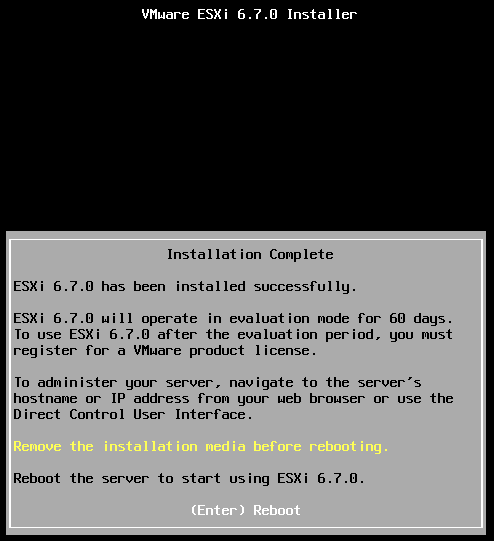
۵- متن مجوز قرارداد vmware را با F11 تایید کنین
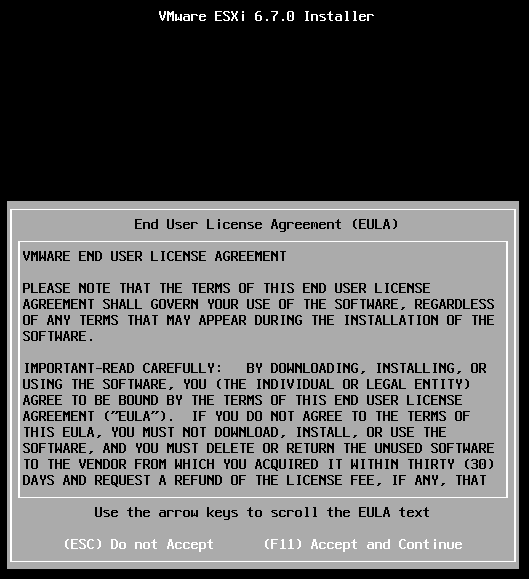
۶- ESXi در حال بررسی سخت افزار سرور هست
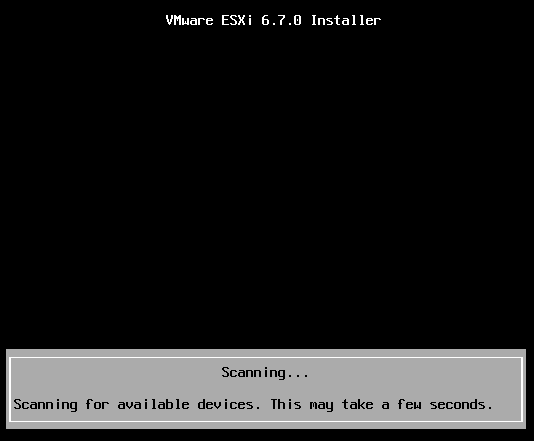
۷- هاردهایی که میشه روش سیستم عامل نصب بشه را لیست کرده. حجم فایل های نصبی چند گیگابایت بیشتر نیست برای همین بعضی ها یک فلش برای محل نصب سیستم عامل به سرورشون وصل می کنن.
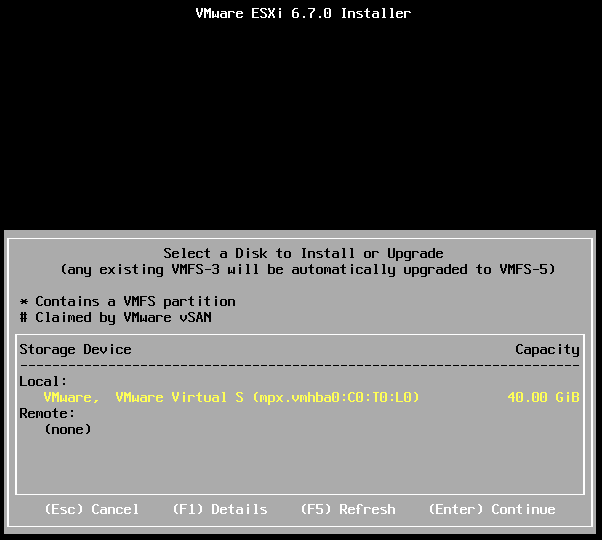
۸- زبان سیستم عامل را انتخاب کنین
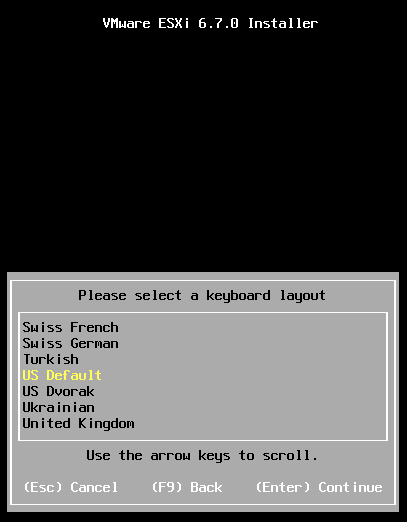
۹- یک رمز مطمئن وارد کنین. از این رمز برای ورود به تنظیمات سرور بصورت مستقیم و ورود به کنسول وب سرور از طریق شبکه استفاده میشه.
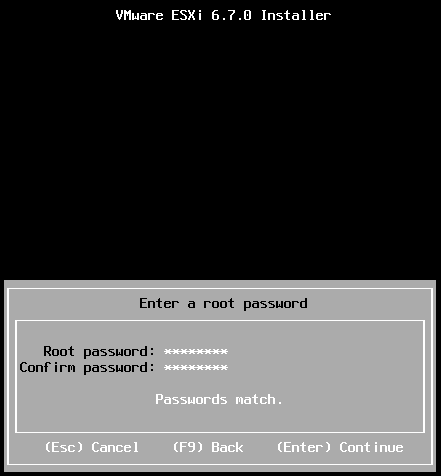
۱۰- برای تایید نصب سیستم عامل دکمه F11 را بزنین
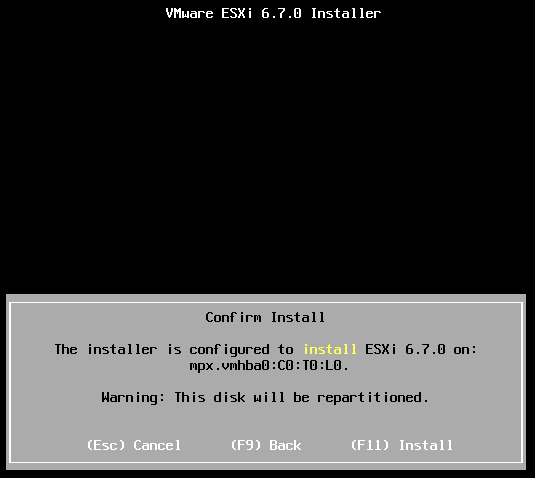
۱۱- سیستم عامل در حال نصبه
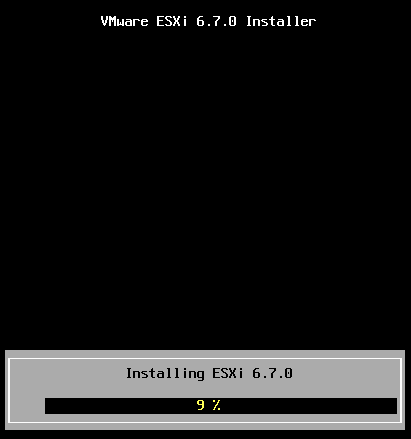
۱۲- نصب سیستم عامل با موفقیت انجام شده ، CD یا فلش نرم افزار ESXi را از سرور خارج کنین و enter را بزنین تا سرور ریست بشه
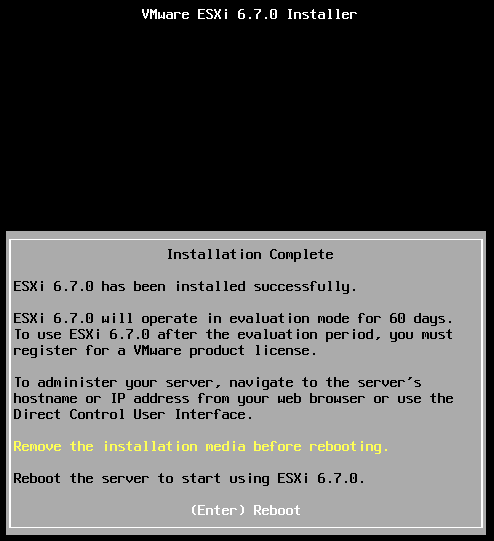
۱۳- سیستم عامل به درستی نصب شده و شما در این صفحه مشخصات سخت افزاری سرور و IP که از DHCP گرفته را نشون میده. شما می تونین F2 را بزنین و با وارد کردن رمزی که داده بودین وارد تنظیمات سرور بشین و مثلا یه Static IP بهش بدین
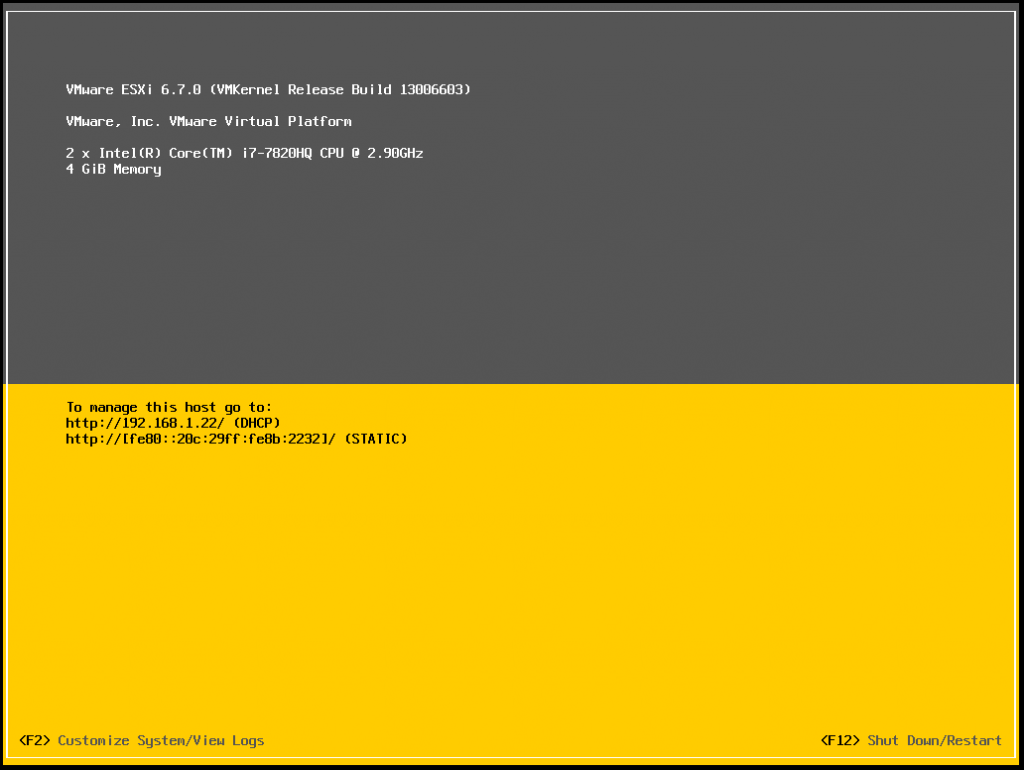
۱۴- شما از طریق شبکه می تونین در مرورگر IP سرور را بزنین و با نام کاربری root و رمزی که در نصب داده بودین وارد کنسول ESXi بشین
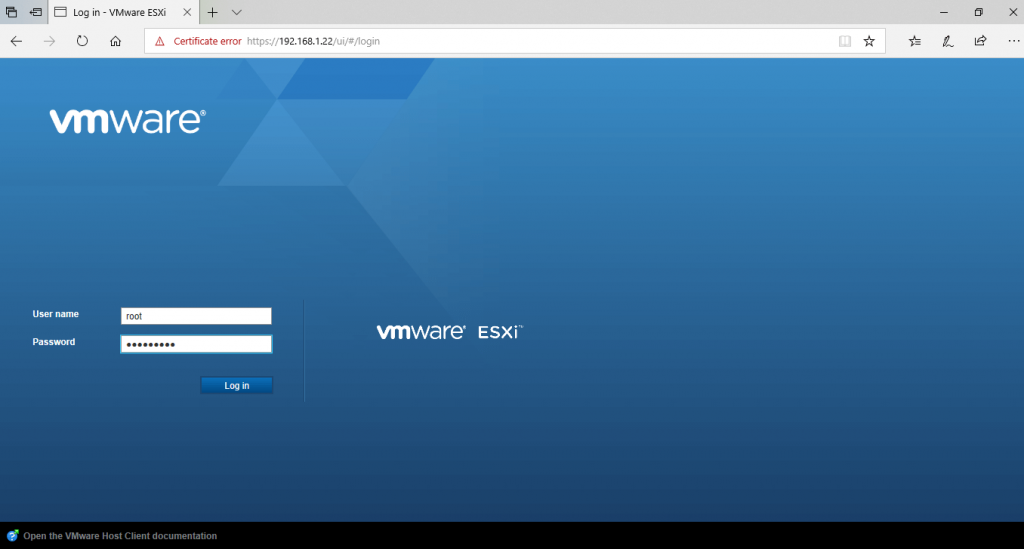
۱۵- پس از لاگین به ESXi همچین محیطی را می بینین که وضعیت منابع مصرف شده و امکانات راه اندازی و نگهداری ماشین ها را میبینین
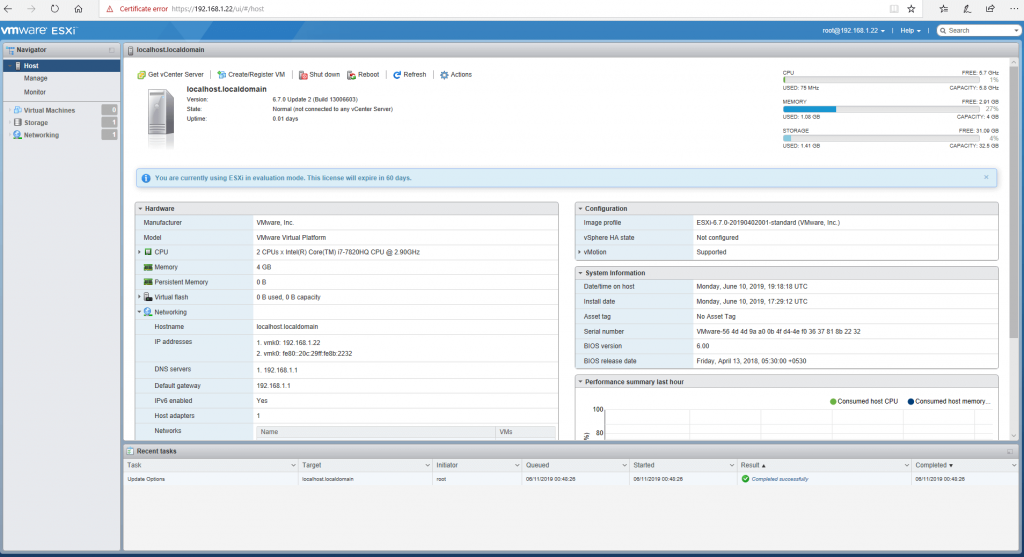
عملیات نصب تموم شده ولی چون لایسنس ندادیم فقط ۶۰ روز قابلیت استفاده داره. ان شاالله در یک پست دیگه نحوه کرک کردن ESXi را خدمتتون میگم.
وب سایت digiboy بصورت تخصصی روی نرم افزارهای شبکه کار میکنه شما می تونین فایل های نصبی نرم افزار را با خیال راحت دانلود و استفاده کنین.
توجه: این مطلب از تجربیات خودمه و امکان داره توش اشکالاتی باشه یا راه حل مناسب تری هم باشه که من خبر نداشته باشم. خوشحال میشم اگه از من انتقاد کنین و اگه چیزی بلد هستین کامنت بزارین تا منم استفاده کنم.
متشکرم



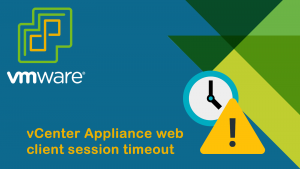
دیدگاهها
عالی و روون و بدون حواشی به قول خارجیا right to the point 🙂
👌
نویسنده
ممنونم آقای مهندس